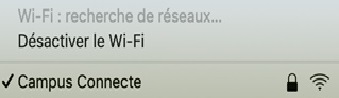Coisissez votre systeme d'exploitation
Suivez les étapes
Etape 1
Si vous avez un Apple macOS sierra and higher, Cliquer ICI pour télécharger le fichier d’installation
Si vous avez un Apple OS X Yosemiten El Capitan, Cliquer ICI pour télécharger le fichier d’installation
Si vous avez un Apple OS X (Lion, Mountain Lion, Mavericks), Cliquer ICI pour télécharger le fichier d’installation
Si vous connaissez pas votre version mac veuillez acceder au site https://enterprise-wifi.net, et téléchargez l'outil de configuration automatique de "Maroc Campus Connecte" Le site va automatiquement détecter votre système d'exploitation et va vous donner une panoplie d'outil de configuration automatique pour la majorité des systèmes d'exploitation.
Etape 2
1-Executer l’installation du fichier de paramétrage
2-Cliquer sur "Continuer" pour executer le profile
3-Cliquer encore unefois sur "Continuer" pour confirmer
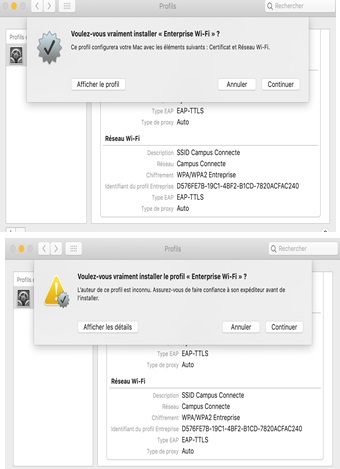
Etape 3
Modifier les paramétrés comme sur la photo en bas:
1-Renseigner le nom d’utilisateur
| Votre nom d’utilisateur se construit de la manière suivante : login@univ.ma c'est votre identifiant de messagerie universitaire habituel. |
2-Renseigner le mot de passe
| Le mot de passe est celui que vous utilisez habituellement pour vous connecter à votre messagerie universitaire |
3-Vérifier que tous les paramètres ont été configurés correctement puis cliquez sur "Executer".
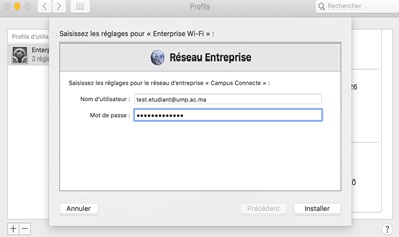
Etape 4
Afficher les wifi disponibles, puis choisir "Campus connecté"
Vous serez connecter automatiquement au reseau